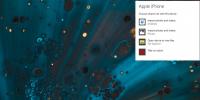So wechseln Sie Apps in der Listenansicht unter Windows 10
Windows 10 hat den gleichen App-Umschalter wie Windows 7 und 8 übernommen. Der Mechanismus ist derselbe und der Anzeigemodus zum Ausführen von Apps ist ebenfalls ähnlich. Aufgrund der neuen Timeline-Funktion wurden jedoch einige Änderungen vorgenommen. Der aktuelle App-Umschalter, der mit der Tastenkombination Alt + Tab aktiviert wird, zeigt große Vorschaufenster für laufende Apps. Du kannst Verwenden Sie einen Registrierungs-Hack, um die Fenstervorschau durch App-Symbole zu ersetzen. Wenn Ihnen eine dieser Optionen nicht gefällt, können Sie Apps in der Listenansicht mit einer App namens wechseln Alt-Tab-Terminator. Es ist eine kostenlose App, die Ihnen sowohl eine Liste als auch eine Fenstervorschau im App-Umschalter bietet.
Wechseln Sie Apps in der Listenansicht
Herunterladen und installieren Sie Alt-Tab Terminator. Es kann sowohl Alt + Tab- als auch Win + Tab-Tastenkombinationen übernehmen, obwohl Sie auswählen können, welche Tastenkombinationen es übernehmen soll.
Sobald die App ausgeführt wird, verwenden Sie die Tastenkombination Alt + Tab, um Ihren neuen App-Umschalter aufzurufen. Sie können die Alt-Taste gedrückt halten und auf die Tabulatortaste tippen, um durch die verschiedenen geöffneten App-Fenster zu blättern. Lassen Sie die Alt-Taste los, um zur ausgewählten App zu wechseln.
Mit dem Alt-Tab-Terminator erhalten Sie sowohl eine Liste der Apps als auch ein Vorschaufenster.

In Bezug auf die Größe hat die App drei Grundgrößen; klein (oben abgebildet), mittel und groß. Es hat auch eine Vollbildgröße. Sie können die App große Symbole anzeigen lassen oder kleinere verwenden, die ehrlich gesagt etwas zu klein sind.
Wenn die App nur die Tastenkombination Alt + Tab erfassen soll, können Sie sie in den Einstellungen der App ändern.
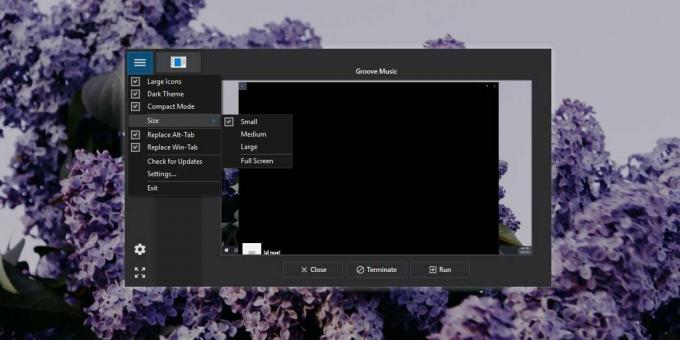
Bei App-Wechslern geht es nicht nur darum, wie die geöffneten Apps angezeigt werden und wie der Mechanismus zum Wechseln zu einer App verwendet wird, sondern auch darum, wie schnell der App-Umschalter ist. Alt-Tab Terminator ist so schnell wie der Standard-App-Umschalter unter Windows 10, sodass Sie bei der Verwendung dieser App keine Kompromisse bei der Geschwindigkeit eingehen.
Es hat seine Mängel; Das App-Symbol wird nicht immer angezeigt. Dies macht sich bemerkbar, wenn Sie eine UWP-App ausführen. In meinem Fall zeigte die App das Groove-Symbol nicht an, obwohl die Fenstervorschau korrekt war, und es stotterte nicht, als ich damit zur App wechselte.
Sie können Alt-Tab Terminator verwenden, um Apps zu schließen und zu beenden. Dies ist ein praktisches Tool für nicht reagierende Apps. Und schließlich gibt es den dunklen Modus der App, der standardmäßig aktiviert ist. Es ist ein anständiger dunkler Modus, der im Standard-App-Umschalter unter Windows 10 noch nicht vorhanden ist.
Alt-Tab Terminator wird in der Taskleiste ausgeführt und ist hinsichtlich des Ressourcenverbrauchs leicht. Selbst für ältere, alternde Laptops kann die App perfekt verwendet werden.
Suche
Kürzliche Posts
So beheben Sie Probleme beim Verbinden beim Importieren in die Fotos-App unter Windows 10
Die Fotos-App kann Fotos von verschiedenen Gerätetypen importieren....
Synchronisieren Sie den Amazon Kindle EBook Reader mit dem Computer
Kindle Sync ist eine tragbare Software, mit der Benutzer die Bücher...
Reg ist ein Windows-Registrierungseditor mit Lesezeichen und besserer Suche
Die Windows-Registrierung ist eine zentrale Datenbank, die Informat...